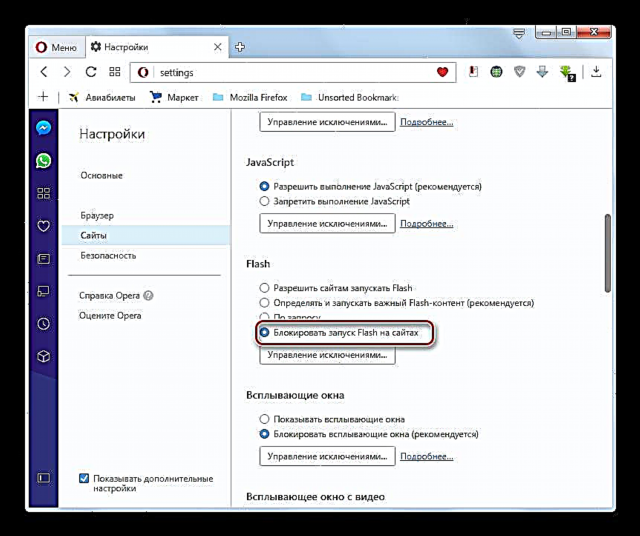ফ্ল্যাশ প্লেয়ার অপেরা ব্রাউজারে একটি প্লাগইন যা বহু ধরণের মাল্টিমিডিয়া সামগ্রী খেলতে নকশাকৃত। অর্থাৎ, এই উপাদানটি ইনস্টল না করে, প্রতিটি সাইট ব্রাউজারে সঠিকভাবে প্রদর্শিত হবে না এবং এতে থাকা সমস্ত তথ্য দেখায় show দুর্ভাগ্যক্রমে, এই প্লাগইনটি ইনস্টল করার ক্ষেত্রে সমস্যাগুলির মুখোমুখি হচ্ছে। আসুন জেনে নেওয়া যাক অপেরাতে ফ্ল্যাশ প্লেয়ার ইনস্টল না থাকলে কী করবেন।
অবিশ্বাস্য উত্স থেকে ইনস্টলেশন
ফ্ল্যাশ প্লেয়ার প্লাগইন ইনস্টল করতে অক্ষমতার সমস্যা বিপুল সংখ্যক কারণে হতে পারে। মূল কারণ হ'ল তৃতীয় পক্ষের সংস্থানগুলি থেকে প্লাগইন ইনস্টল করা, এবং অফিসিয়াল অ্যাডোব ডটকম ওয়েবসাইট থেকে নয়। অতএব, ইনস্টলেশন ফাইলটি কোন উত্স থেকে নেওয়া হয়েছে তা পরীক্ষা করে দেখুন এবং যদি আপনি এটি খুঁজে না পান তবে অফিসিয়াল সাইট থেকে ইনস্টলারটি আবার ডাউনলোড করা ভাল।

অপেরা প্রক্রিয়া চলছে
এটি মনে রাখা গুরুত্বপূর্ণ যে ফ্ল্যাশ প্লেয়ারের ইনস্টলেশন চলাকালীন, ব্রাউজারে এই প্লাগ-ইনটি ইনস্টল করা আছে তা অবশ্যই পুরোপুরি বন্ধ করা উচিত। কখনও কখনও এটি ঘটে যে আপনি উইন্ডোটি বন্ধ করার পরেও, অপেরা ডটকম প্রক্রিয়াটি পটভূমিতে চালু হয়। এই জাতীয় প্রক্রিয়াগুলির অনুপস্থিতি যাচাই করতে আমাদের একটি টাস্ক ম্যানেজারের দরকার।
আপনি ডান মাউস বোতামের সাহায্যে উইন্ডোজ সরঞ্জামদণ্ডে ক্লিক করে এবং প্রসঙ্গ মেনুতে সম্পর্কিত আইটেমটি নির্বাচন করে বা কীবোর্ড শর্টকাট Ctrl + Shift + Esc টাইপ করে এটি শুরু করতে পারেন।

টাস্ক ম্যানেজারটি চালু করার পরে, তার ট্যাব "প্রসেসিস" এ যান।

যদি আমরা অপেরা ডটকম প্রক্রিয়াগুলি খুঁজে না পাই এবং সেগুলির মধ্যে বেশ কয়েকটি থাকতে পারে, যেহেতু এই ব্রাউজারে প্রতিটি ট্যাবের জন্য পৃথক প্রক্রিয়া দায়ী, তবে কেবল টাস্ক ম্যানেজারটিকে বন্ধ করুন। যদি প্রক্রিয়াগুলি সনাক্ত হয়, তবে মাউস দিয়ে তাদের মধ্যে একটির নামে ক্লিক করুন, এবং ডিসপ্যাচারের নীচের ডানদিকে "প্রক্রিয়া শেষ করুন" বোতামটি ক্লিক করুন। বা, প্রসঙ্গ মেনুতে ডান ক্লিক করে উপযুক্ত আইটেমটি নির্বাচন করুন।

এর পরে, একটি উইন্ডো আসবে যা প্রক্রিয়া সমাপ্তির নিশ্চয়তার প্রয়োজন হবে। "প্রক্রিয়াটি শেষ করুন" বোতামটিতে ক্লিক করুন।

সুতরাং, আপনাকে সমস্ত চলমান Ope.exe প্রক্রিয়াগুলি মোকাবেলা করতে হবে। এই সমস্ত প্রক্রিয়া বন্ধ হয়ে যাওয়ার পরে, আপনি ফ্ল্যাশ প্লেয়ার ইনস্টলেশন ফাইলটি চালাতে পারেন এবং এটি স্ট্যান্ডার্ড মোডে ইনস্টল করতে পারেন।

একাধিক ইনস্টলেশন প্রক্রিয়া চলছে
ইনস্টলেশন ফাইলটিতে বারবার ক্লিক করে, ব্যবহারকারী একই সাথে বেশ কয়েকটি ফ্ল্যাশ প্লেয়ার ইনস্টলেশন প্রক্রিয়াটি ভুল করে শুরু করতে পারেন। এটি প্লাগ-ইন ইনস্টলেশনটি সঠিকভাবে সম্পূর্ণ করতে দেয় না। এই সমস্যাটি সমাধান করার জন্য, পূর্ববর্তী মামলার মতো, টাস্ক ম্যানেজার সহায়তা করবে। এবার আপনাকে ফ্ল্যাশ প্লেয়ার এবং সমস্ত পছন্দ মতো সমস্ত প্রক্রিয়া মুছতে হবে।

এর পরে, ইনস্টলেশন ফাইলটি চালান, এবং আবার প্লাগইনটির ইনস্টলেশন প্রক্রিয়া শুরু করুন।
অ্যান্টিভাইরাস লক
কিছু অ্যান্টিভাইরাস এবং ফায়ারওয়াল ফ্ল্যাশ প্লেয়ারের ইনস্টলেশনকে আটকাতে পারে। এই ক্ষেত্রে, ইনস্টলেশন প্রক্রিয়া চলাকালীন আপনার এগুলি বন্ধ করা দরকার।
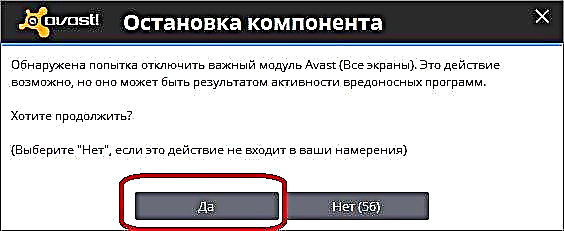
তবে, প্রক্রিয়াটি শেষ হয়ে গেলে অ্যান্টি-ভাইরাস সুরক্ষা চালু করতে ভুলবেন না যাতে যাতে সংক্রমণের ঝুঁকি না থাকে।
ব্রাউজার সমস্যা
এছাড়াও, বিভিন্ন ব্রাউজারের ক্ষতির কারণে ফ্ল্যাশ প্লেয়ার ইনস্টল করা নাও হতে পারে। আপনি ওয়েব ব্রাউজারের একটি পুরানো সংস্করণ ব্যবহার করছেন। এই ক্ষেত্রে, আপনাকে অপেরা আপডেট করতে হবে।

যদি উপরে বর্ণিত পদ্ধতিগুলি সহায়তা না করে তবে আপনার অপেরা পুনরায় ইনস্টল করা উচিত।

এর পরে, আবার ফ্ল্যাশ প্লেয়ার ইনস্টল করার চেষ্টা করুন।
প্লাগইন চলছে না
তবে, উপরের সমস্ত বর্ণিত ম্যানিপুলেশনগুলি সম্পাদন করার আগে, এই প্লাগইনটি ব্রাউজারে অক্ষম হয়েছে কিনা তা নিশ্চিত হওয়া যুক্তিসঙ্গত। সর্বোপরি, প্লাগইন ইনস্টল করা যেতে পারে, তবে বন্ধ। প্লাগইন বিভাগে যেতে, অপেরার প্রধান মেনুটি খুলুন, "অন্যান্য সরঞ্জাম" আইটেমটিতে যান এবং "বিকাশকারী মেনু দেখান" শিলালিপিতে ক্লিক করুন।
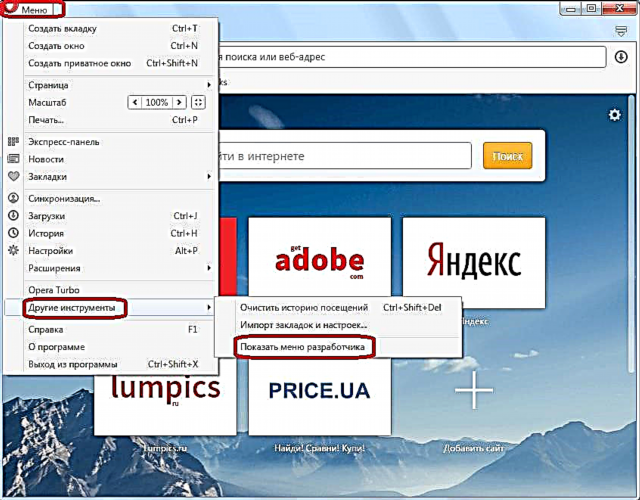
আপনি দেখতে পাচ্ছেন, মেনুতে একটি নতুন আইটেম উপস্থিত হবে - "বিকাশ"। আমরা এটিতে যাই, এবং "প্লাগিনগুলি" এন্ট্রি নির্বাচন করি।

আমরা প্লাগইন বিভাগে .ুকি। আমরা একটি অ্যাডোব ফ্ল্যাশ প্লেয়ার প্লাগইন খুঁজছি। যদি এটি অনুপস্থিত থাকে তবে আমরা উপরে বর্ণিত ক্রিয়াগুলির তালিকাটি নিই। যদি কোনও প্লাগ-ইন থাকে এবং এর ডানদিকে স্থিতিটি "অক্ষম" করা থাকে, তবে এই উপাদানটি সক্রিয় করতে, "সক্ষম করুন" বোতামটিতে ক্লিক করুন।

সক্রিয় অবস্থায় প্লাগইন বিভাগে ফ্ল্যাশ প্লেয়ার ব্লকটি নীচের চিত্রের মতো দেখা উচিত।
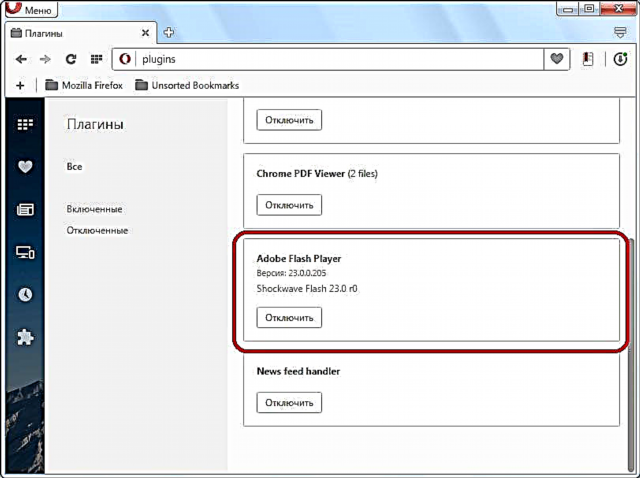
যদি প্লাগইন চালু থাকে এবং এর কাজগুলি সম্পাদন করে না, এর অর্থ হ'ল সমস্যা আছে তবে এটির ইনস্টলেশনটির সাথে তাদের কিছু করার নেই। এই জাতীয় সমস্যার সমাধানটি একটি পৃথক বিষয়ে বিস্তারিতভাবে বর্ণনা করা হয়েছে।
সতর্কবাণী!
অপেরার সর্বশেষতম সংস্করণগুলিতে, ফ্ল্যাশ প্লেয়ার প্লাগইনটি ব্রাউজারে প্রাথমিকভাবে তৈরি করা হয়। অতএব, আপনার অতিরিক্ত এটি ইনস্টল করার দরকার নেই।
তবে এই প্লাগইনটির ক্রিয়াকলাপগুলি ব্রাউজার সেটিংসে অক্ষম করা যেতে পারে।
- এটি পরীক্ষা করতে, ক্লিক করুন "মেনু" এবং "সেটিংস"। আপনি সংমিশ্রণটিও ব্যবহার করতে পারেন আল্ট + পি.
- এটি প্রোগ্রাম সেটিংসে যাবে। বিভাগটির নামে ক্লিক করুন "সাইট".
- বিভাগে "সাইট" সেটিংস ব্লক সন্ধান করুন "ফ্ল্যাশ"। এটিতে যদি স্যুইচটি অবস্থানে থাকে "সাইটগুলিতে ফ্ল্যাশ চালু করা অবরুদ্ধ করুন", তারপরে এর অর্থ এই যে এই প্লাগইনটির ফাংশনগুলি অক্ষম।
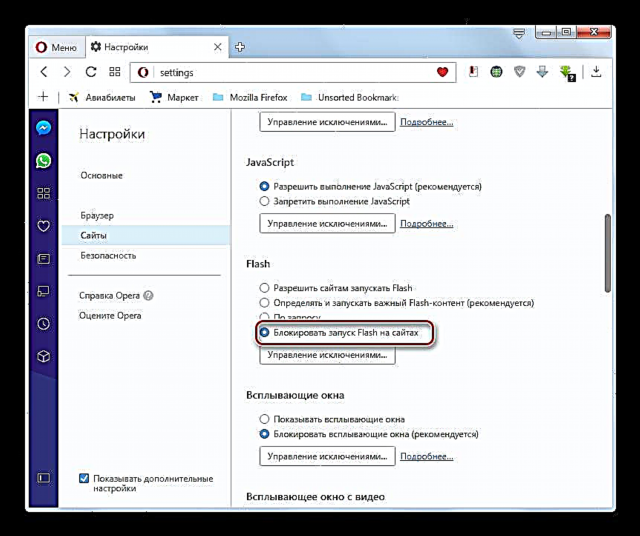
এগুলি চালু করতে, অন্য তিনটি অবস্থানের যে কোনওটিতে স্যুইচটি সরান। বিকাশকারীরা তাদের এটিকে সেট করার পরামর্শ দেয় "সমালোচনামূলক ফ্ল্যাশ সামগ্রী নির্ধারণ করুন এবং চালান".
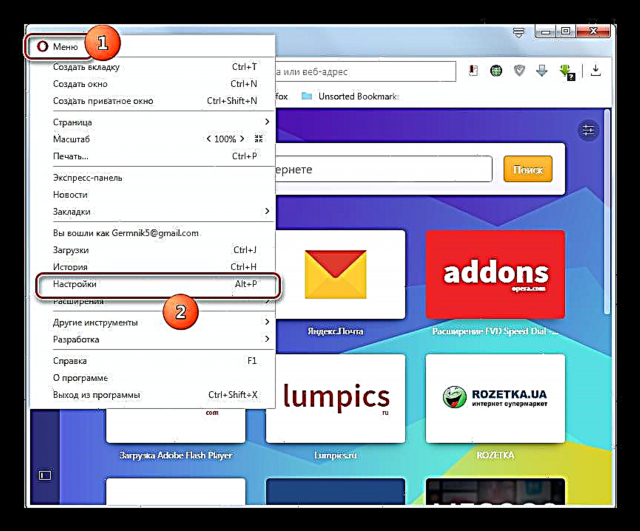


আপনি দেখতে পাচ্ছেন যে, প্লাগইনটি সঠিকভাবে ইনস্টল করার মূল শর্তগুলি এটি অফিসিয়াল সাইট থেকে ডাউনলোড করে অপেরাটির বর্তমান এবং সঠিকভাবে কাজ করে যাওয়া সংস্করণে ইনস্টল করা ছিল। তদাতিরিক্ত, ইনস্টলেশন প্রক্রিয়া চলাকালীন ব্রাউজারটি বন্ধ ছিল কিনা তাও নিশ্চিত করা দরকার ছিল। এখন কেবলমাত্র প্লাগইনগুলির কার্যগুলি সক্ষম রয়েছে কিনা সেটিংসে যাচাই করা যথেষ্ট।